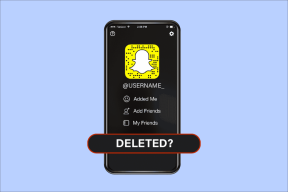Hur man tystar någon på Discord som administratör
Miscellanea / / April 03, 2023
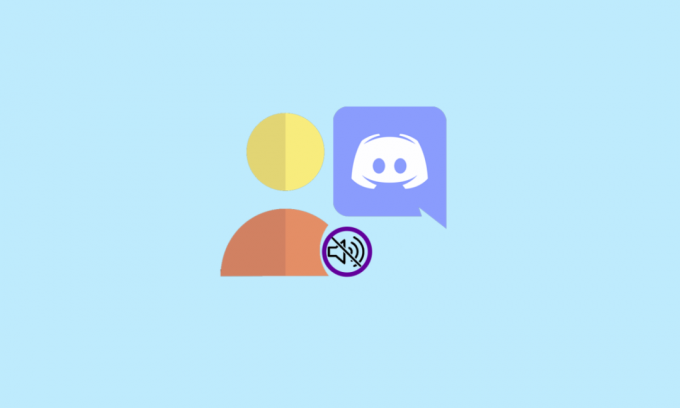
Discord är en välkänd kommunikationsplattform där människor kan ansluta till miljontals användare över hela världen. Det är känt för sina spelcommunities, där du enkelt kan chatta med dina vänner, diskutera strategier och spel över röstkanaler och livestreama dina favoritspel på plattformen. En nackdel med applikationen är dock dess upptagna servrar och irriterande användare som kan skicka meddelanden till dig på servern även när du inte vill att de ska göra det. En suck av lättnad, i det här fallet, är din förmåga att stänga av dessa användare från servern eller chatten. I dagens guide kommer du att lära dig hur du stänger av någon på Discord som admin och hur du stänger av någon på Discord med Dyno på ett annat sätt och på andra plattformar. Så, utan ytterligare dröjsmål, låt oss börja med guiden och hoppa direkt till att stänga av den irriterande användaren.

Innehållsförteckning
- Hur man tystar någon på Discord som administratör
- Hur tystar man någon på Discord som administratör?
- Hur tystar man någon på Discord på servern?
- Hur tystar man någon på Discord som administratör i chatten?
- Hur tystar man på Discord Mobile?
- Hur tystar man någon på Discord med Dyno?
- Hur tystar man någon på Discord med Mee6?
- Vad är skillnaden mellan muting och banning?
Hur man tystar någon på Discord som administratör
Fortsätt läsa vidare för att hitta stegen som förklarar hur man tystar någon på Discord som administratör i detalj med användbara illustrationer för bättre förståelse.
Snabbläsning
Som administratör på Discord har du möjlighet att stänga av användare på din server. Så här gör du:
1. Öppen Disharmoni och gå till din server.
2. Få tillgång till DIREKTMEDDELANDEN och högerklicka på önskat DM.
3. Klicka på Stäng av @DM-namn.
4. Välj sedan varaktighet som den användaren ska förbli tystad för.
Hur tystar man någon på Discord som administratör?
Om du funderar på att tysta någon på Discord betyder det förmodligen att en oönskad användare skickar meddelanden till dig, eller så kanske du måste lyssna på någon irriterande användare på servern. Oavsett vad orsaken är, på Discord kan du lätt kringgå sådana användare genom att tysta dem där du inte längre kan höra dem på din röstkanal. Du kan snabbt stänga av ljudet för någon på ditt skrivbord via webbapplikation eller webbläsare.
Till veta mer om att tysta någon på Discord som admin, kolla in följande steg:
Notera: Om du tystar en användare kommer han/hon inte att tala i någon röst- eller textkanal på servern.
1. Besök Discord hemsida på den webbläsare du väljer.
Notera: Se till att du är inloggad på ditt konto.
2. När du har loggat in på ditt konto, gå med i röstkanal genom att välja den från sidofältet.
3. Högerklicka nu på önskad användare du vill stänga av ljudet.
4. Markera sedan kryssrutan för Stum från menyn.
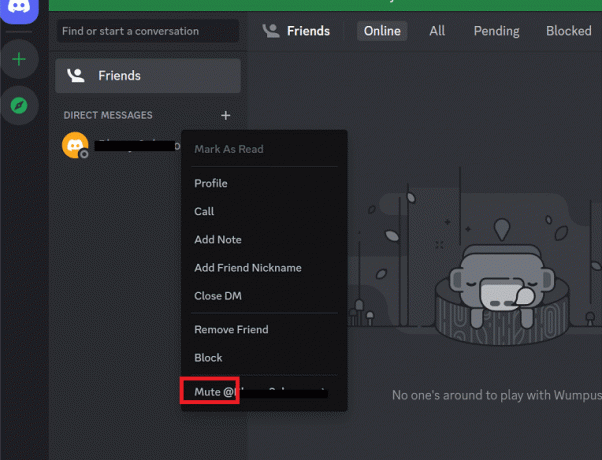
När det är gjort stängs användarens ljud av omedelbart och du kommer inte att kunna höra dem igen. Du kan också följa samma steg för att stänga av ljudet för en person.
Läs också: Hur man varnar någon för Discord
Hur tystar man någon på Discord på servern?
Förutom att tysta en individ på Discord, kan du också stänga av en who-server om det är distraherande. För att göra det måste du ha administratörsbehörighet på Discord. Det finns två olika sätt att stänga av folk på servern.
1. Välj önskad server du vill stänga av ljudet från den vänstra panelen på Discord hemsida.
2. Högerklicka nu på server och välj Stäng av servern alternativ.
3. Slutligen väljer du önskad varaktighet du vill stänga av ljudet på servern.
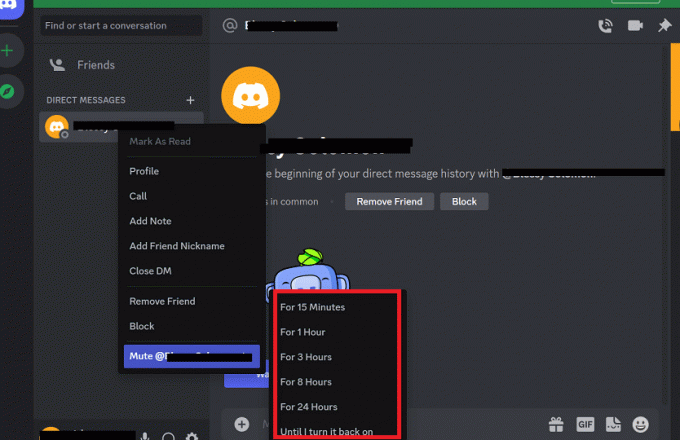
Om du gör det hjälper du dig att stänga av alla valda serverdeltagare direkt. Det här alternativet kommer dock inte att erbjuda dig varaktighet för tystnad.
Hur tystar man någon på Discord som administratör i chatten?
Vissa användare har också en öppen direktkanal med andra användare på Discord. Om du är en av dem och vill stänga av någon på Discord i chatten, kommer följande steg att guida dig väl:
1. Gå till Discord hemsida och Logga in till ditt konto för att öppna startskärmen.
2. Klicka nu på Discord kanalknapp från det övre vänstra hörnet av startskärmen.

3. Du kommer att se en lista över DIREKTMEDDELANDEN kanaler i den vänstra rutan. Högerklicka nu på önskat DM för att öppna menyn.

4. Klicka sedan på Stäng av @chatname alternativ.

5. Slutligen väljer du önskad varaktighet som du vill stänga av DM för.
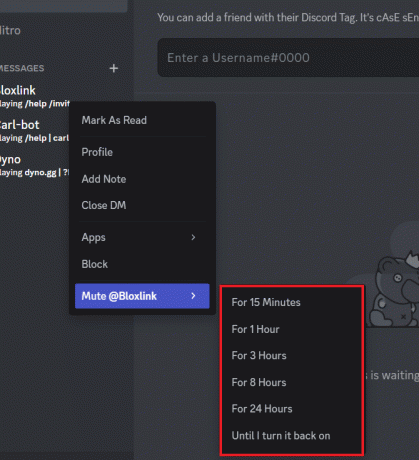
Det är hur man tystar någon på Discord som admin.
Läs också: Hur man stänger av mikrofonen i Discord
Hur tystar man på Discord Mobile?
Du kan också stänga av en person på Discord från din mobiltelefon för en bekvämare praktisk upplevelse. För att veta, följ stegen nedan:
1. Öppna Disharmoni app på din telefon och Logga in till ditt konto med inloggningsuppgifter.
2. Tryck på Direktmeddelandeikon från det övre vänstra hörnet.
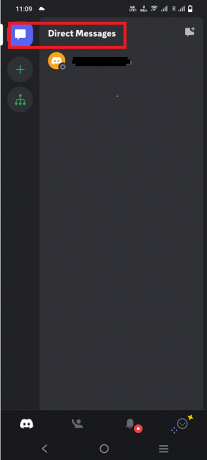
3. Tryck och håll ned önskat DM från avsnittet Direktmeddelanden.
4. Klicka sedan på Stäng av kanal alternativ från menyn.

5. Slutligen väljer du önskad varaktighet som du vill stänga av DM för.

Du kan också stänga av ljudet för deltagaren genom att följa samma steg i din Discord-app.
Hur tystar man någon på Discord med Dyno?
Dyno on Discord är en anpassningsbar servermodereringsbot med en enkel och intuitiv webbinstrumentpanel. Dyno har värdefulla funktioner som hjälper dig med din Discord server. Du kan lägga till Dyno som en bot i din Discord-server och använda den för att stänga av en användare. För att veta mer om det, stegen nedan:
1. Öppna Discord server med Dyno bot och klicka på tyst kommando alternativ från den vänstra rutan.
2. Nu, under TYST KOMMANDO menyn, klicka på Behörigheter flik.
3. Klicka sedan på @alla, och för Skicka meddelanden, Välj / (Snedstreck) fliken.
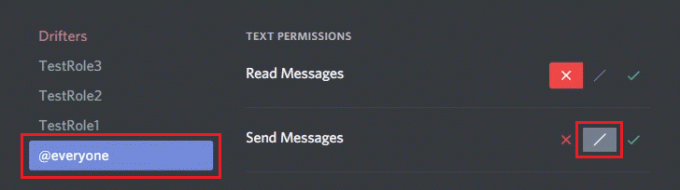
4. Välj varje användare och följ samma process för att blockera deras Skicka meddelanden alternativ.
5. Slutligen, kör? tysta [användare] [tid][anledning] kommando i tyst kommandokanal sektion.
Till exempel, ?mute @techcult 1m – TechCult kommer att stängas av i 1 minut.
Läs också: Hur man slår på ljudet för spelare i Warzone
Hur tystar man någon på Discord med Mee6?
Mee6 är en annan Discord-bot som erbjuder praktiska funktioner för moderering, speciellt för upptagna servrar och kanaler. Den här boten kan skapa kommandon, ställa in sökfunktioner, hälsa användare, spela musik, integrera YouTube och Twitch och tysta någon.
För att lära dig mer om den här funktionen, följ stegen nedan:
1. Besök Mee6 hemsida på din webbläsare och logga in med din Disharmonireferenser.

2. Följ instruktioner på skärmen till Godkänna Mee6 för din Discord-konto.
3. Öppna sedan Plugin-galleri och sätta på växeln för Moderator flik.

4. Klicka på Ja från popup-fönstret. Du kommer nu att se alla modereringsalternativ tillhandahålls av Mee6-plugin.
5. Slå på nu olika modereringskommandon tillsammans med !stum kommando. När detta kommando är aktiverat kan du stänga av, blockera eller varna användare på Discord. För att stänga av någon, följ kommandona nedan:
!stum
- är ID för användaren som du vill stänga av på Discord.
- är anledningen till att tysta användaren.
Anteckning 1: Boten kommer att ange orsaken ospecificerad om orsaken inte skrivs.
Anteckning 2: Du kan också nämna personen som använder @ attribut om du inte känner till ID för personen du vill stänga av.
6. Att tysta någon på Discord med Mee6 för en fast period, använd kommandot som nämns nedan:
!tempmute @xyz 1d25m
- xyz är namnet på personen som tystas.
- 1d25m är tiden för att tysta en person.
Vad är skillnaden mellan muting och banning?
Muting och blockering är två olika funktioner i Discord som du kan använda för att hålla en användare borta.
- I muting kan den tystade användaren fortfarande skicka meddelanden till dig och även kommunicera med dig.
- Den avstängda användaren kan också svara eller skicka ett privat meddelande till dig på dina kanaler.
- I händelse av blockering kan den förbjudna användaren inte kommunicera eller delta i någon av dina serveraktiviteter.
- En förbjuden användare är helt blockerad från servern.
- En blockerad användare kan inte ens skicka en vänförfrågan att gå med i kanalen.
Rekommenderad:
- Hur man döljer Prova Lens på Snapchat
- Hur man tittar på privata Vimeo-videor gratis
- Hur man tar bort någon från Discord Group
- Hur man vet om någon stängde av dig på Instagram
Vi hoppas att du lärde dig om hur man tystar någon på Discord som admin. Kontakta oss gärna med dina frågor och förslag via kommentarsfältet nedan. Låt oss också veta vilket ämne du vill lära dig om i vår nästa artikel.